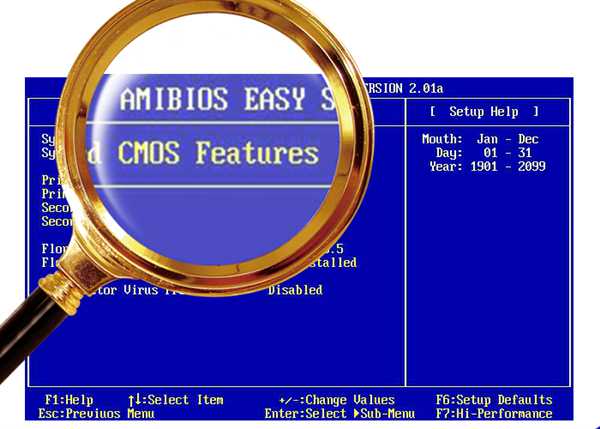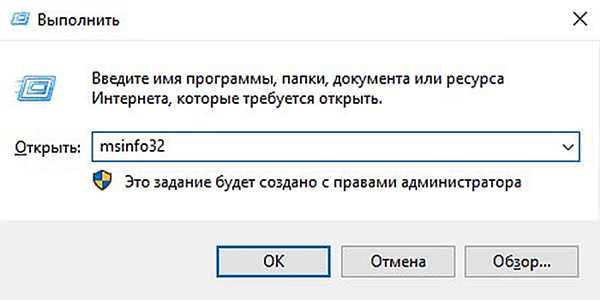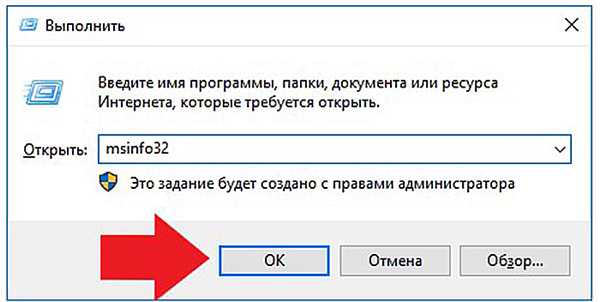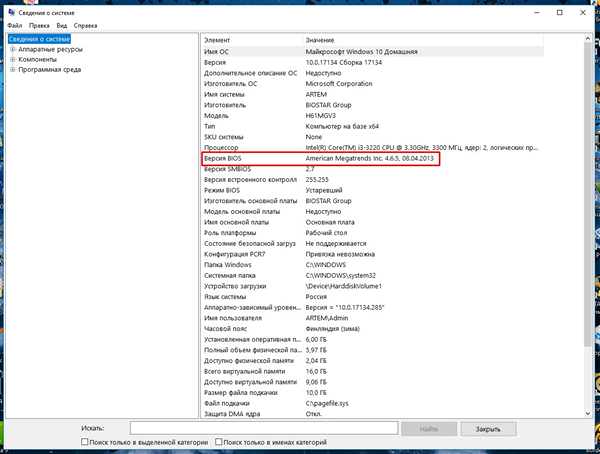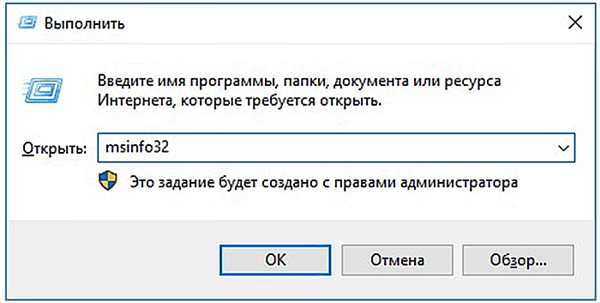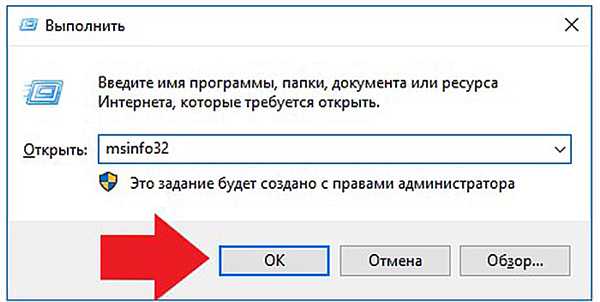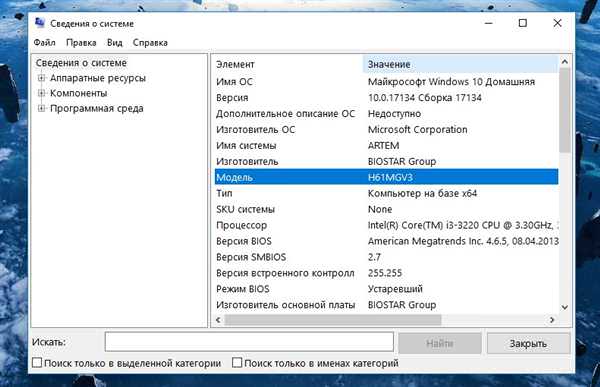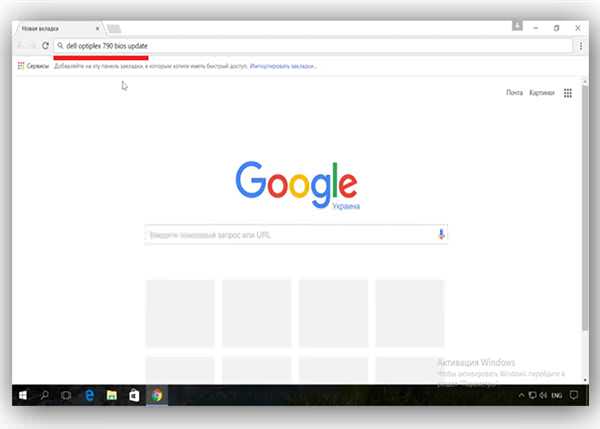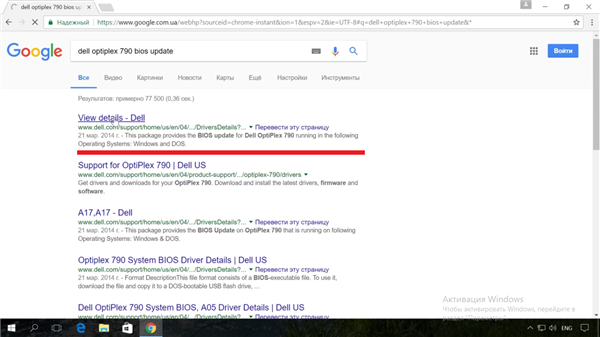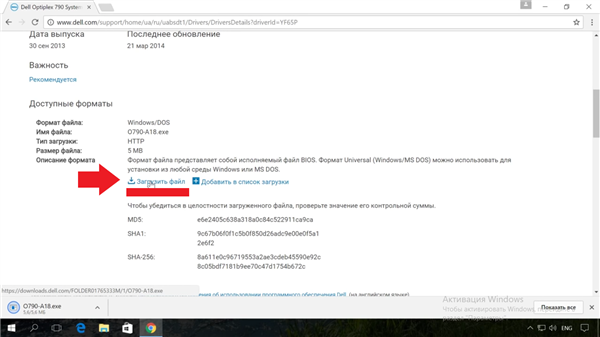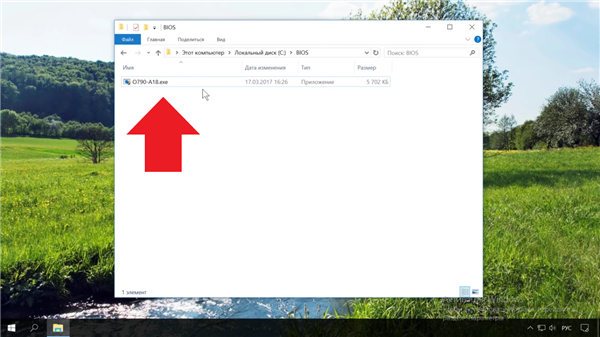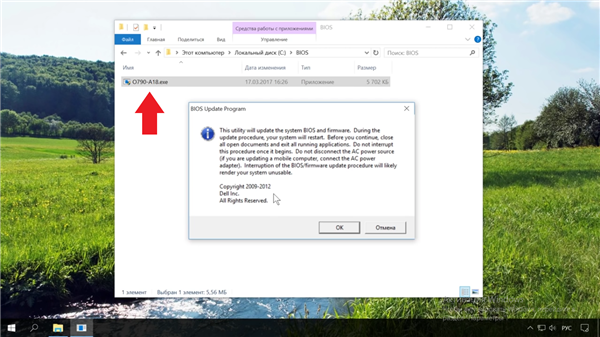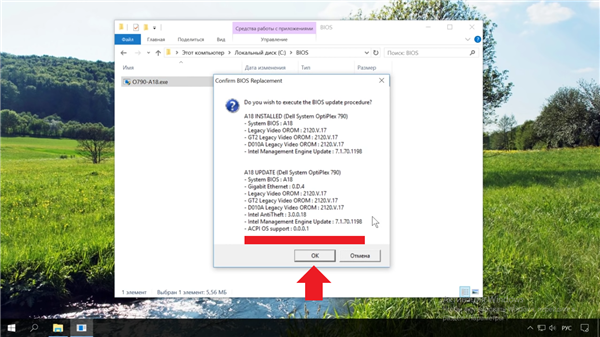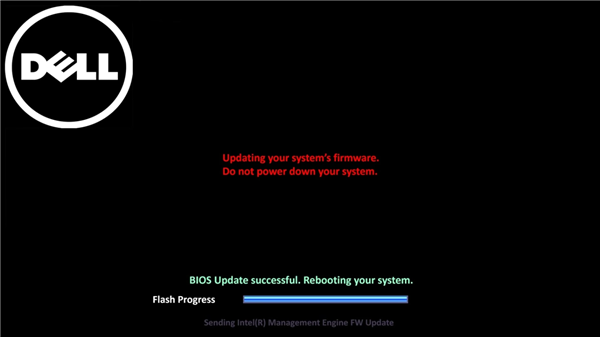«BIOS» – це основне системне введення-виведення, а також повноцінний набір різних програм. Його головним призначенням є забезпечення стабільної та якісної працездатності апаратури комп’ютера разом з різноманітними пристроями, що підключаються до нього. Сам же термін — досить проста абревіатура «Basic Input/Output System». Він також несе відповідальність за таку важливу частину роботи ПК, як первинний пуск і завантаження встановленої ОС.
Без такого програмного забезпечення не було б можливості вводити й виводити інформацію з комп’ютера. На сьогоднішній день програмне забезпечення «BIOS» володіє широким функціоналом, що дозволяє користувачеві встановлювати код-пароль для персонального комп’ютера, вказувати необхідну дату і час. «БІОС» також має досить корисною функцією, за допомогою якої можна вибирати пристрої, використовувані для завантаження ОС.
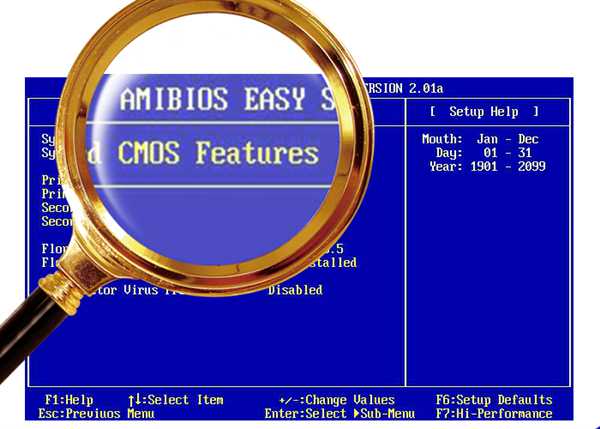
AMI BIOS оновлення
«BIOS» час від часу оновлюється, отримує нові можливості і функції. Однак варто зазначити, що як таке оновлення BIOS» не призводить ні до яких помітних змін у якості роботи персонального комп’ютера. Але якщо користувач зіткнувся з помилкою, то в такому разі обов’язково необхідно оновити програму до більш актуальної версії, так як в ній буде міститися виправлення багатьох помилок, а також корисне збільшення загальної кількості підтримуваних для взаємодії процесорів.
Примітка! Існує кілька різновидів «BIOS», і різні виробники ПК воліють встановлювати на свої девайси різне програмне забезпечення. Але всього існує три головних види: AMI (American Megatrends Incorporated), Award BIOS (Award Software), UEFI BIOS.
Визначення поточної версії
Безпосередньо Перед початком процедури оновлення подібного ЗА необхідно визначити наявну у користувача версію. Для цього потрібно:
- Запустити процес «Виконати» за допомогою запуску з меню «Пуск» або комбінуванням клавіш «Win» і «R».

Запускаємо процес «Виконати»
- У вікні «Виконати» необхідно прописати «msinfo32» і натиснути «OK».

У вікні «Виконати» прописуємо «msinfo32» і натискаємо «OK»
- Натисненням кнопки миші відображати вкладку «Відомості про систему» і в списку знайти графу «Версія BIOS».

У списку знаходимо графу «Версія BIOS»
Крім того, перед тим, як почати оновлювати вищезазначене, необхідно визначити версію материнської плати. Для цього варто:
- Запустити процес «Виконати» за допомогою запуску з меню «Пуск» або комбінуванням клавіш «Win» і «R».

Запускаємо процес «Виконати»
- У вікні «Виконати» необхідно прописати «msinfo32» і натиснути «OK».

У вікні «Виконати» прописуємо «msinfo32» і натискаємо «OK»
- Натисненням кнопки миші відображати вкладку «Відомості про систему», і в списку знайти графу «Модель».

У списку знаходимо графу «Модель»
Оновлення версії BIOS» компанії «AMI» в середовищі Windows Seven
Перед початком проведення оновлення слід зрозуміти, що для кожного комп’ютера потрібні різні версії «BIOS». Це залежить як від виробника, так і від багатьох інших факторів. Тому перед початком оновлення до більш актуальної версії необхідно дізнатися назву наявною, адже це буде потрібно для пошуку потрібних поліпшень. В залежності від операційної системи, виробника комп’ютера і материнської плати, можуть розрізнятися дії, необхідні для успішного проведення актуалізації середовища «BIOS». Отже, для оновлення подібного, слід:
- Визначити версію «BIOS», після чого відкрити веб-браузер. У пошуковому рядку вписати вказану в налаштуваннях версію і додати слово «update».

У пошуковому рядку браузера вписуємо версію і додаємо слово «update»
- Натиснути «Enter». У результатах знайти офіційний сайт виробника материнської плати, процесора або самого комп’ютера, на якому будуть розміщені посилання на скачування оновлених версій «BIOS».

У результатах знаходимо офіційний сайт виробника материнської плати
- Ознайомитися з інформацією на сторінці, вивчити інструкцію з встановлення та оновлення вищезгаданого.
- Переконавшись у відповідності «BIOS», починаємо процес завантаження потрібного файлу, натиснувши на кнопку «Download» або «Завантажити файл».

Натискаємо на кнопку «Download» або «Завантажити файл»
- Закрийте всі програми на комп’ютері і запускаємо завантажили файл з оновленням за допомогою подвійного натискання на нього лівою кнопкою миші.

Закрийте всі програми на комп’ютері і запускаємо завантажений раніше файл
- Після запуску програми з’явиться вікно з повідомленням про зміни, що вносяться в «BIOS», і вимоги при установці, де необхідно буде натиснути «ОК» або «Далі».

Натискаємо «ОК» або «Далі»
- З’явиться ще одна область, в якій буде вказаний список змін і відмінностей в існуючій версії програми і оновленою. Натискаємо «OK» для запуску процесу.

Натискаємо «OK» для запуску процесу
- Під час оновлення комп’ютер пройде процес перезавантаження, після чого почнеться установка нових компонентів. Рекомендується по закінченню оновлення повторно перезавантажити ПК.

Під час оновлення комп’ютер пройде процес перезавантаження, після чого почнеться установка нових компонентів
Примітка! Перед початком оновлення необхідно закрити всі можливі програми і процеси. Крім того, переривати процедуру актуалізації ні в якому разі не можна, так само як і вимикати комп’ютер від мережі, адже це може призвести до виходу з ладу всієї системи. Оновлення для «AMI BIOS» можна знайти на офіційному сайті компанії – ami.com.
Оновлення BIOS» – це складний процес, який необхідно виконувати, володіючи всією інформацією про власному персональному комп’ютері. Без інформації намагатися оновити «біос» або ж змінити його ні в якому разі не можна, так як це може призвести до незворотних наслідків. Насамперед потрібно ознайомитися з встановленою версією подібного ПЗ на вашому комп’ютері, після чого дізнатися версію материнської плати. Після збору детальної інформації можна приступати до пошуку відповідних файлів оновлення в інтернеті. Рекомендується користуватися лише офіційними сайтами розробників, так як на них Ви гарантовано отримаєте якісне та безпечне оновлення. Якщо ж використовувати сторонні сайти, то існує можливість заразити комп’ютер шкідливими програмами або ж геть зламати систему.